有時候,我們會遇到能成功連接網絡但是卻無法上網的問題。屏幕右下角系統托盤中的網絡連接圖標顯示正常,但就是無法上網,打不開網頁。或者是顯示網絡受限,無法自動獲取IP地址等問題。那麼遇到這種情況,我們可以試一下重置Winsock目錄來解決。
Winsock是Windows網絡編程接口,工作在應用層,提供與底層傳輸協議無關的高層數據傳輸編程接口。所以如果Winsock協議配置出問題的話就會導致以上的網絡連接問題。
其實Microsoft酋長在之前的《Win8.1無法切換到Microsoft微軟帳戶,錯誤oxd0000072a的解決方法》一文中已經提到了重置Winsock目錄的方法,這裡再專門介紹一下。
首先以管理員身份運行命令提示符窗口(Win7以管理員身份運行命令提示符的方法 | Win8.1以管理員身份運行命令提示符的方法),然後輸入命令:
netsh winsock reset
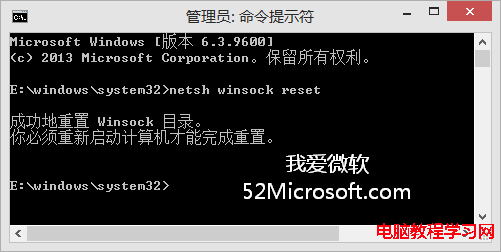
運行完畢之後,就會提示“成功重置Winsock目錄。你必須重新啟動計算機才能完成重置。” 按照提示重啟電腦即可。
PS:該命令也可以試著解決打開網頁出現顯示問題,無法自動獲取IP地址或指定IP地址仍無數據包傳輸,使用藍牙適配器傳輸文件時提示“使用了與請求的協議不兼容的地址”等網絡協議應用相關問題